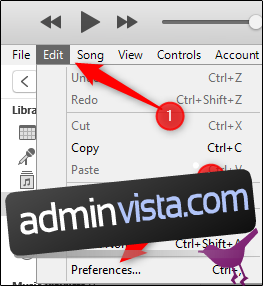En av PowerPoints charm är dess förmåga att spela musik under presentationen. Det är enkelt att lägga till musik till din presentation, men att använda en låt från ditt iTunes-bibliotek kräver några extra steg. Så här använder du iTunes-musik i PowerPoint.
Konvertera iTunes AAC-filer till MP3
När du köper en låt från iTunes Store kommer den till ditt bibliotek som en 256 kbps AAC-fil. Det finns inga argument för att det här filformatet inte är populärt. Som du kanske har gissat stöder PowerPoint inte den här typen av filer. Så hur använder du musik från ditt iTunes-bibliotek i din presentation? Du måste konvertera filerna till MP3-format.
För att göra detta, öppna iTunes, välj fliken ”Redigera” och välj ”Inställningar” från rullgardinsmenyn.
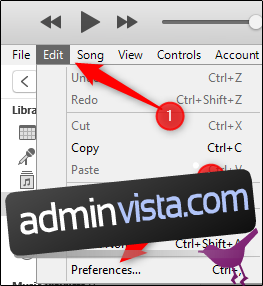
Fönstret ”Allmänna inställningar” visas. På fliken ”Allmänt” väljer du ”Importera inställningar”.
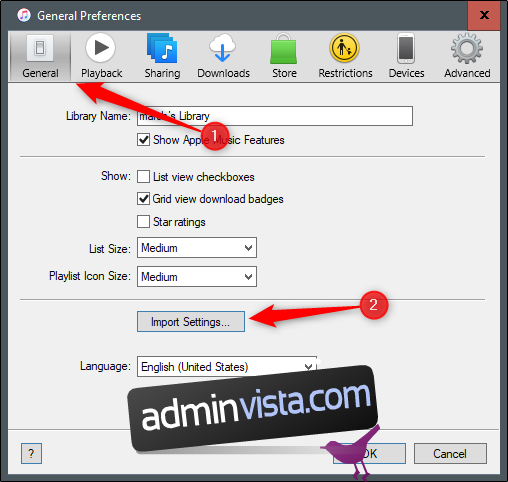
Välj pilen bredvid alternativet ”Importera med hjälp av” och välj ”MP3 Encoder” från listan. Klicka på ”Ok”.
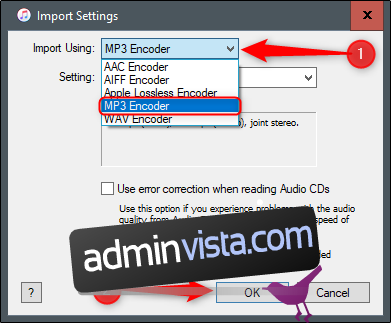
Välj sedan låten från ditt bibliotek som du vill använda i din PowerPoint-presentation. I det här exemplet kommer vi att använda Kyle Landrys tolkning av Howl’s Moving Castle-tema.
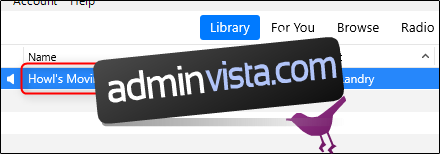
När du har valt det, gå över till fliken ”Arkiv” och välj ”Konvertera” från rullgardinsmenyn.
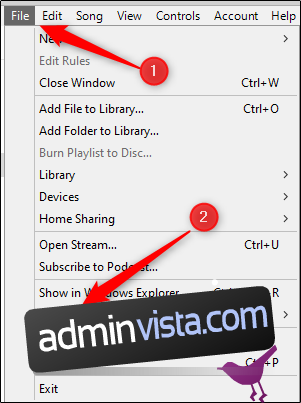
Välj sedan ”Skapa MP3-version” från undermenyn.
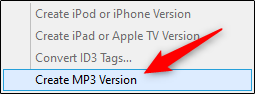
Du kommer nu att se en kopia av samma låt visas i ditt bibliotek.

Låt oss se till att det faktiskt är en MP3-fil. Högerklicka på den och välj ”Sånginformation” från menyn.
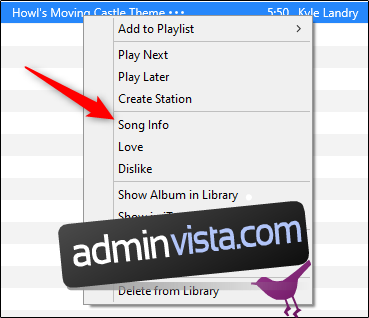
Gå till fliken ”Arkiv” och kontrollera informationen bredvid ”Format”. Om det står ”MPEG-1, Layer 3” har du konverterat filen.
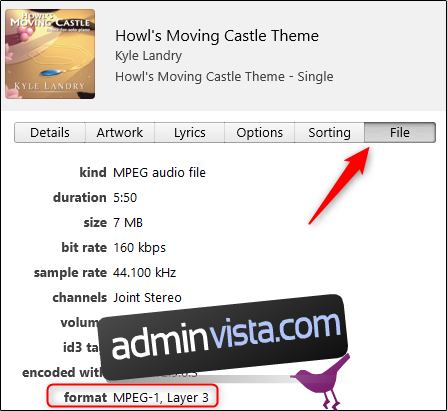
Alternativt kan du kontrollera filformatet genom att navigera till platsen för filen i Utforskaren i Windows. Filsökvägen är vanligtvis:
C:UserusernameMusiciTunesTunes MediaMusic
Lägga till musik i PowerPoint
Nu kan du lägga till MP3-filen till din PowerPoint-presentation. För att göra det, öppna PowerPoint och navigera till bilden där du vill infoga låten. Gå sedan till gruppen ”Media” på fliken ”Infoga” och välj ”Ljud”. Från rullgardinsmenyn som visas, välj ”Ljud på min dator.”
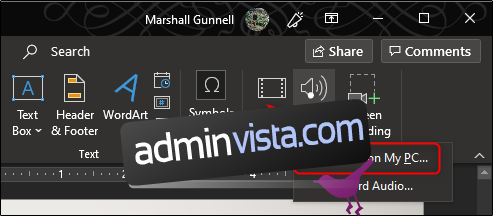
Navigera till den tidigare nämnda sökvägen för att hitta den nyligen konverterade MP3-filen. Välj filen och välj sedan ”Infoga”.
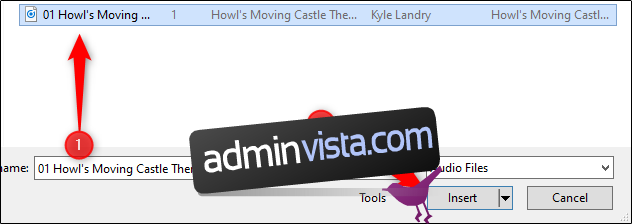
Det finns också flera sätt att anpassa ljudet som infogas i ditt bildspel. Använd dessa tips för att skapa den perfekta presentationen.